| Narzędzia > Retusz > Smużenie |
 | Smużenie |
| Narzędzie Smużenie pozwala na symulację efektu pociągnięcia palcem po mokrej farbie. Kolor jest pobierany z początkowego punktu pociągnięcia i nakładany w kierunku przeciągania. Narzędzie Smużenie umożliwia rozmazanie kolorów już istniejących na obrazie lub rozsmarowanie na nim koloru pierwszego planu. |
|
| 1. | Wykonaj jedną z poniższych operacji: |
|
 | | Wybierz Narzędzia > Retusz > Smużenie z menu |
 | | | Kliknij przycisk Smużenie |  | |
|
|
| 2. | Użyj następujących opcji: |
 |
|
Okrągły
|
 |
|
 |
|
 |
| Wybiera okrągłą końcówkę pędzla.
|
 |
 |
|
Kwadratowy
|
 |
|
 |
|
 |
| Wybiera kwadratową końcówkę pędzla.
|
 |
 |
|
Twardość
|
 |
|
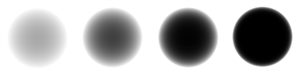 |
|
 |
| Określa twardość. Im twardsza końcówka narzędzia, tym ostrzejsze są tworzone linie. Miękkie końcówki powodują tworzenie bardziej rozmytego miękkiego konturu.
|
 |
 |
|
Rozmiar pędzla
|
 |
|
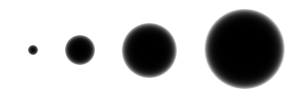 |
|
 |
| Określa rozmiar końcówki pędzla w pikselach.
|
 |
|
|
|